Ventoy是一个创建可启动U盘的工具。利用Ventoy你只需把ISO文件拷贝到U盘中即可启动它。U盘中可以同时存放多个、多种不同类型操作系统的ISO镜像,在启动时Ventoy会提供一个菜单来进行选择。同时支持Legacy BIOS和UEFI模式,支持Windows、Linux、VMware、Xen等常见的操作系统类型,对超过100个ISO文件进行了测试。
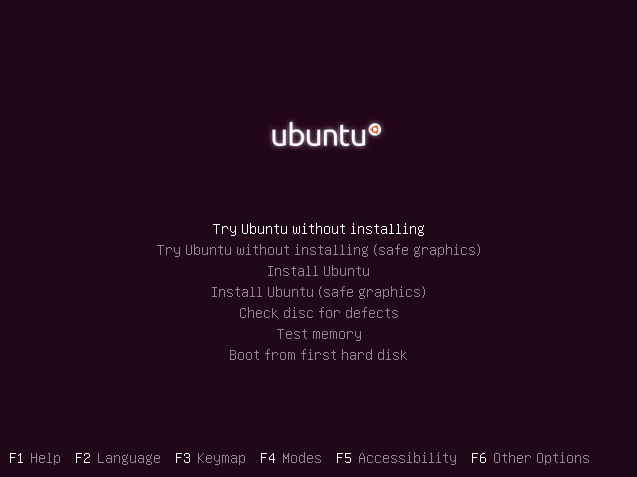
Ventoy功能特性:
- 100% 开源项目 ,使用简单
- 无差异支持Legacy + UEFI 模式
- 不影响U盘性能,可正常使用U盘
- 支持超过4GB的ISO文件
- 保留ISO原始的启动菜单风格(Legacy & UEFI)
- 支持大部分常见操作系统, 已测试160+ 个ISO文件
- 提出 “Ventoy Compatible” 概念
- 支持插件扩展
- 启动过程中支持U盘设置写保护
- 版本升级时数据不会丢失
- 无需跟随操作系统升级而升级Ventoy
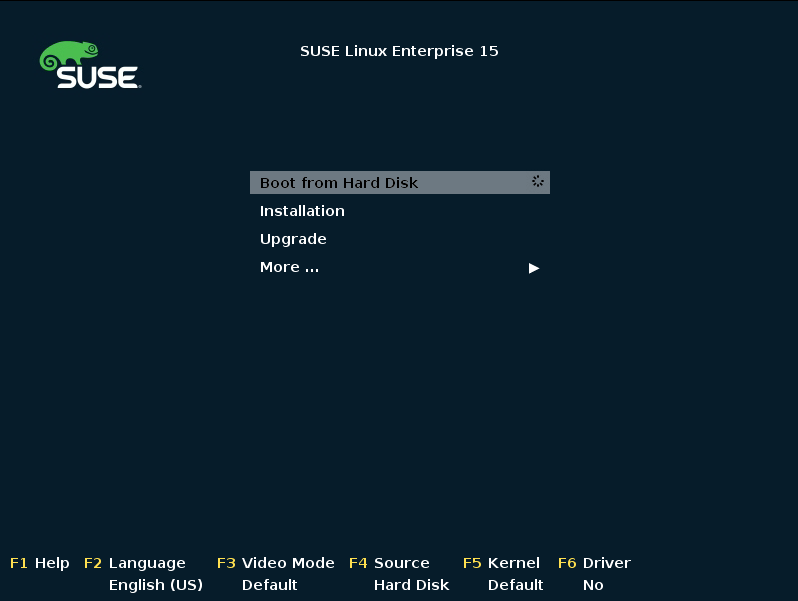
特别要注意的是制作时会格式化U盘,工具本身也会弹出两次格式化警告窗口,因此操作前一定要提前备份好U盘数据。
制作完成后,U盘会被分为两个区,一个是用来引导的EFI分区,另一个分区则被格式化为exFAT文件系统,你只需要将ISO文件拖放进去即可,Ventoy目前支持包括WIndows、Ubuntu、Debian、Deepin、CentOS、RHEL、VMware ESXi等等多版本的超过160+的系统镜像,而且还在不断增加中。
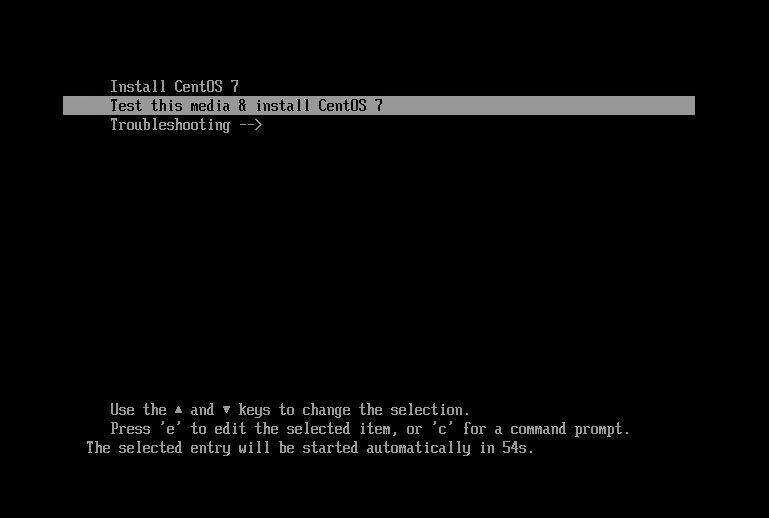
另外你可以将镜像文件放在任意目录以及子目录下,Ventoy会遍历所有的目录和子目录,找出所有的ISO文件,并按照字母排序之后显示在启动菜单中。但有一点要注意,路径中包括iso镜像名称不可出现空格或者中文字符,否则会造成无法识别镜像。
当设置U盘为第一启动顺序后,即可加载出Ventoy的菜单,键盘方向键选择对应的系统镜像即可开始安装系统了。
我们之前一直给大家推荐使用微PE,Ventoy也是支持将微PE写入U盘的,你只需要在微PE中生成iso镜像,同样的方法将其拖入U盘中即可。
这样你的U盘便成为了一个多系统启动盘,外加一个微PE的装机维护系统。
资源分享
下载地址:https://www.ventoy.net/cn/download.html
官方网站:https://www.ventoy.net/
程序源码:https://github.com/ventoy/Ventoy/
